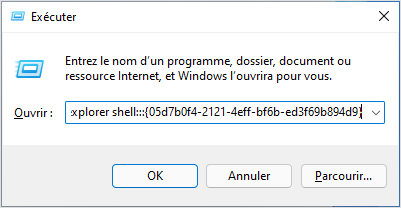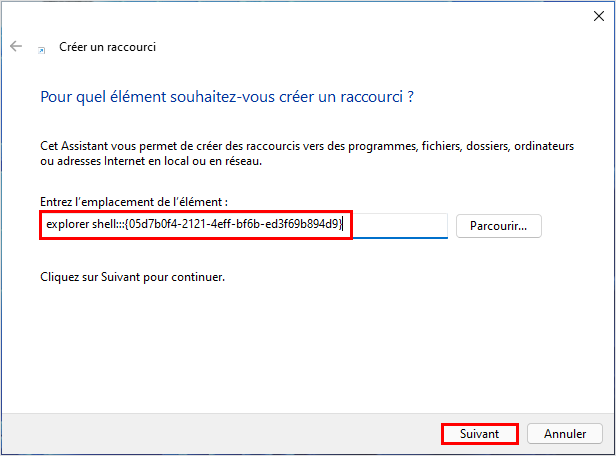La zone de notification est la zone toute à droite de la barre des tâches de Windows (à gauche de l’horloge) qui affiche les icônes des applications qui sont en cours d’exécution. Pour éviter le trop-plein d’icônes, les icônes des applications sont automatiquement cachées et déplacées dans un menu de dépassement. Heureusement, Windows permet de les afficher temporairement et également d’en rendre certaines visibles permanentement.
En effet, les applications qui fonctionnent en arrière-plan vont avoir leurs icônes déplacées dans la partie cachée de la zone de notification. On peut donner comme exemples Microsoft Teams ou encore Microsoft OneDrive.
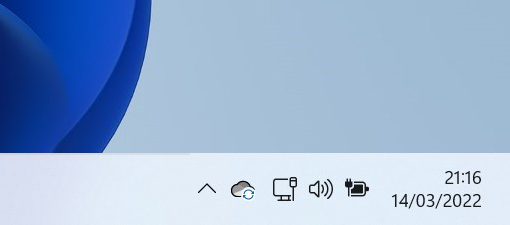
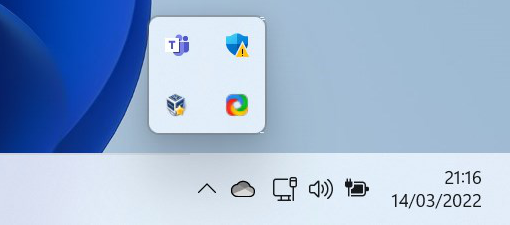
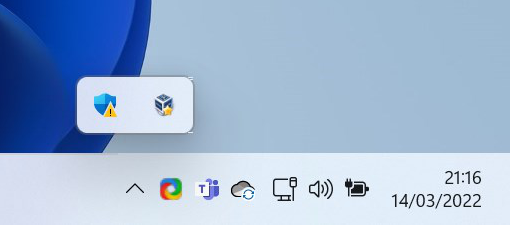
Bien que pratique, cette fonctionnalité qui cachent automatiquement les icônes n’est pas très idéale si vous souhaitez toujours avoir un œil sur les applications en tâches de fond ou pour avoir un accès rapide à celles-ci.
Dans cet article, nous vous expliquons comment afficher les icônes cachées de la zone de notification de Windows. Vous pouvez le faire depuis la flèche de la zone de notification (temporaire), avec un glisser-déposer (permanent), en utilisant la fenêtre « Icônes de la zone de notification » secrète ou bien l’application Paramètres.
Afficher les icônes cachées dans la zone de notification de Windows
via la flèche d’affichage (temporaire)
Directement depuis la zone de notification, vous allez pouvoir accéder temporairement aux icônes qui ne sont pas visibles en cliquant simplement sur la flèche d’affichage dans la zone de notification :
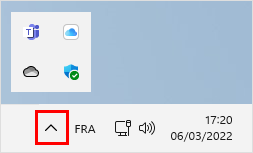
Même si ce n’est que provisoire, grâce à ce simple clic, vous pouvez voir les icônes cachées de la zone de notification de Windows.
via un glisser-déposer (permanent)
Avec un simple glisser-déposer, une icône cachée dans le menu de dépassement peut être déplacée dans la partie visible de la zone de notification :
- Cliquez sur la flèche dans la zone de notification.
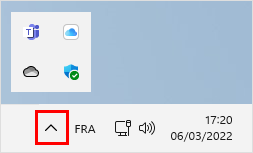
- Glissez l’icône d’une application depuis le menu de dépassement vers la zone de notification. Par exemple pour Microsoft Teams :

- L’icône de l’application est maintenant visible en permanence dans la zone de notification :
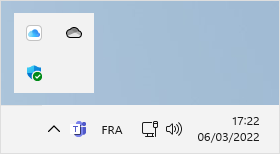
- Faites le chemin inverse pour masquer une icône de la zone de notification.
via le Panneau de configuration
Il existe une page Icônes de la zone de notification (secrète) provenant du Panneau de configuration qui permet de gérer l’affichage des icônes de la zone de notification :
- Ouvrez la commande Exécuter et entrez la commande suivante :
explorer shell:::{05d7b0f4-2121-4eff-bf6b-ed3f69b894d9} - Pour chaque application, choisissez si vous souhaitez afficher ou masquer son icône dans la zone de notification :
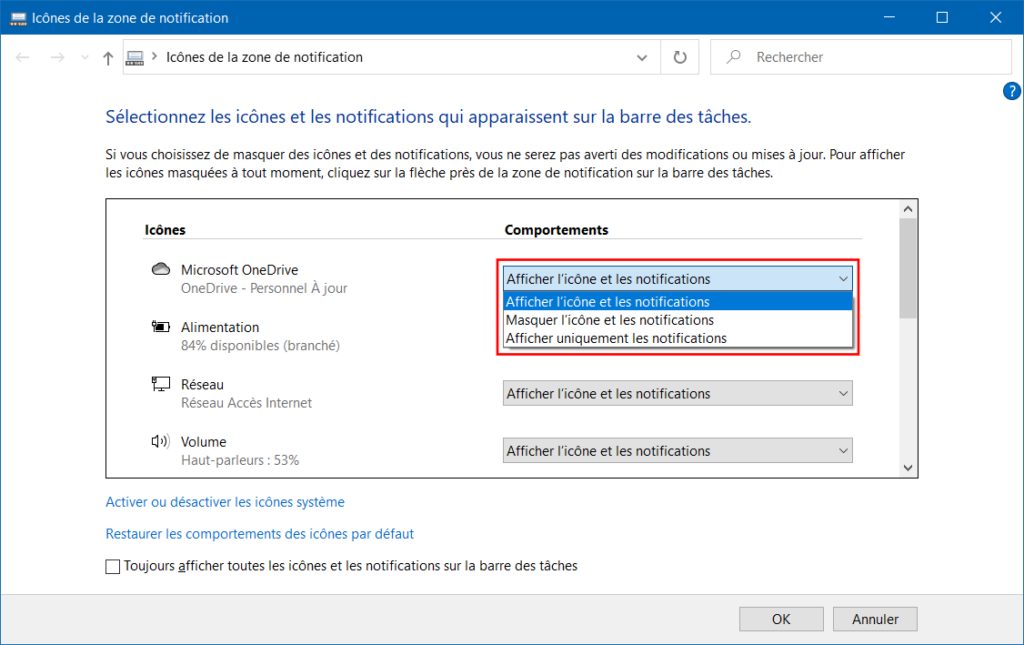
- En cliquant sur Activer ou désactiver les icônes système, vous pouvez afficher ou masquer certaines icônes système telles que l’horloge, le volume, le réseau, etc. :
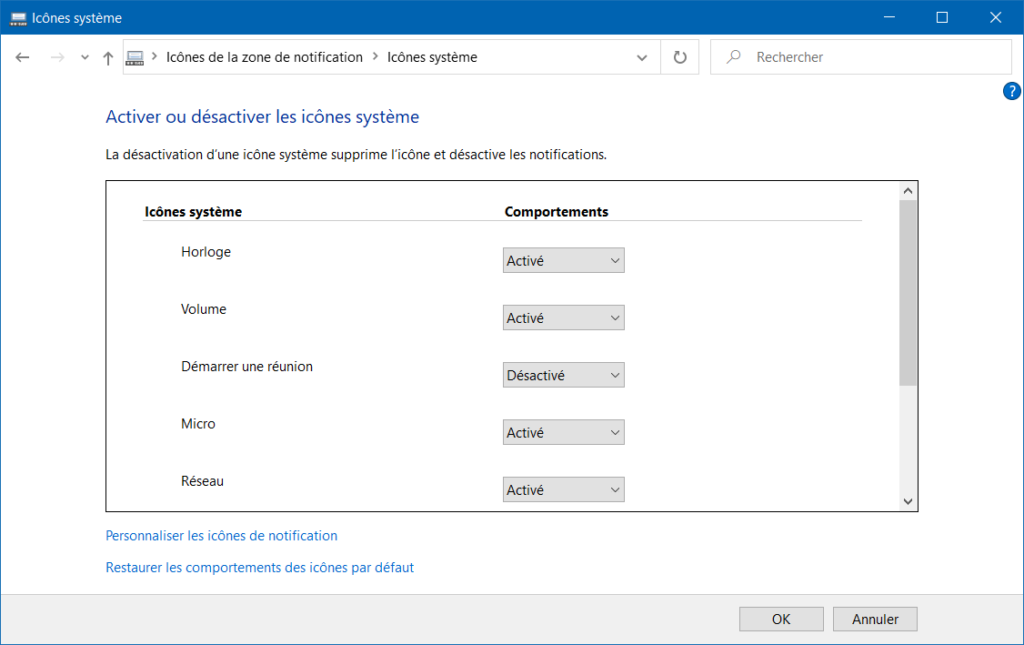
- Pour accéder à cette fenêtre plus facilement ultérieurement, vous pouvez créer un raccourci :
via les Paramètres
sur Windows 11
Avec les Paramètres de Windows 11, vous allez pouvoir choisir quelles icônes de la zone de notification seront affichées et lesquelles seront cachées :
- Ouvrez les Paramètres > Personnalisation ou, sur la barre des tâches, faites un clic droit > Paramètres de la barre des tâches.

- Cliquez sur Dépassement de capacité de l’angle de la barre des tâches.

- En face de chaque application, basculez l’interrupteur vers Activé pour afficher son icône dans la partie visible de la zone de notification.

sur Windows 10
Pour afficher les icônes cachées de la zone de notification sur Windows 10, vous pouvez aussi passer par l’application Paramètres :
- Ouvrez les Paramètres > Personnalisation > Barre des tâches ou sur la barre des tâches faites un clic droit > Paramètres de la barre des tâches.

- Cliquez sur Sélectionner les icônes à afficher dans la barre des tâches.

- Basculez l’interrupteur vers Activé pour chaque application à afficher.